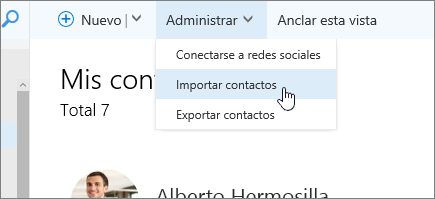Empiece con Outlook Online en el explorador. Si necesita más características de Outlook, abra la versión de escritorio de Outlook y vea el Inicio rápido de Outlook.
Si es usuario de Mac, vea Ayuda de Outlook para Mac.
Crear un contacto con Outlook en la Web
-
Inicie sesión en portal.office365.com.
-
Seleccione Outlook en el iniciador de aplicaciones de Office
¿No encuentra la aplicación que busca? Desde el iniciador de aplicaciones, seleccione Todas las aplicaciones para ver una lista alfabética de las aplicaciones de Microsoft 365 disponibles para usted. Ahí podrá buscar una aplicación específica.
-
Haga clic en Contactos y, bajo Mis contactos, en el panel izquierdo, seleccione la carpeta en la que quiere crear el contacto.
-
En la barra de herramientas, elija Nuevo.
-
Escriba su información de contacto.
-
Seleccione Guardar
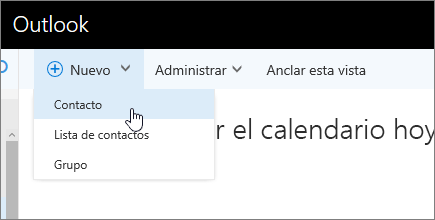
Crear un contacto a partir de un mensaje
-
En el encabezado de un mensaje de correo electrónico, pase el mouse por encima del nombre de la persona que quiere agregar a los contactos.
-
En la tarjeta de contacto que aparece para esa persona, seleccione
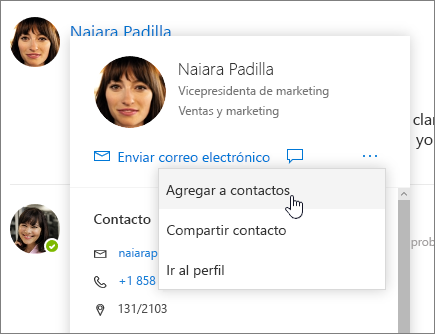
Importar sus contactos de Gmail
-
En Contactos, seleccione Administrar > Importar contactos.
-
En el panel Importar contactos, seleccione Gmail.
-
Siga las instrucciones que aparecen en la página.